Application de mot de passe : Meilleurs gestionnaires de mots de passe pour iOS/Android
Dans de nombreuses entreprises, le mot de passe est la seule chose qui se dresse entre les pirates et les données sensibles. Utilisez donc une application de mot de passe pour gérer et améliorer la sécurité des mots de passe.
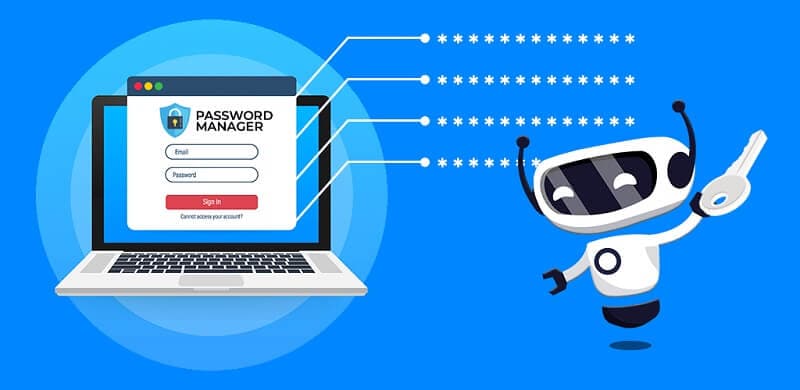
La sécurité des mots de passe est toujours l’aspect le plus crucial de l’entreprise. Ces mots de passe protègent les paramètres administratifs du compte cloud et les comptes de messagerie de l’entreprise, entre autres choses. Parce que si vos identifiants de connexion sont piratés, il y aura beaucoup de dégâts.
Parfois, un employé doit jongler entre 70 et 80 mots de passe pour différentes applications et comptes Web. Ainsi, ils doivent suivre de bonnes pratiques de mot de passe s’ils trouvent difficile de se souvenir de tous ces mots de passe.
Pourquoi avez-vous besoin d’une application de mot de passe ?
Le moyen le plus simple de sécuriser les informations personnelles et privées consiste à utiliser une application de mot de passe. Un coffre-fort de mots de passe enregistre vos informations dans le cloud ou sur votre système.
Il vous permettra d’utiliser des combinaisons aléatoires pour tous vos mots de passe. En conséquence, les utilisateurs malveillants ou les bots seront confrontés à des défis ou presque impossibles à déchiffrer votre mot de passe. Il existe plusieurs raisons d’utiliser une application de gestion de mots de passe.
Certains d’entre eux sont énumérés ci-dessous:
– Changez facilement vos mots de passe
L’application de mot de passe facilite et simplifie la modification et la réinitialisation des mots de passe. Par exemple, si vous avez un compte de connexion avec un site Web, vous pouvez rester en sécurité, mais ce site Web a été piraté.
C’est grâce au générateur de mot de passe intégré pour créer un nouveau mot de passe instantanément. Certaines applications de mot de passe peuvent créer vos nouveaux mots de passe en un seul clic sur le bouton. De plus, vous pouvez périodiquement sélectionner ou réinitialiser les mots de passe pour une sécurité optimale.
– N’oubliez pas un seul mot de passe
Une application de mot de passe stocke tous vos mots de passe dans un seul compte. Il vous suffit donc de vous souvenir du mot de passe principal de votre coffre-fort.
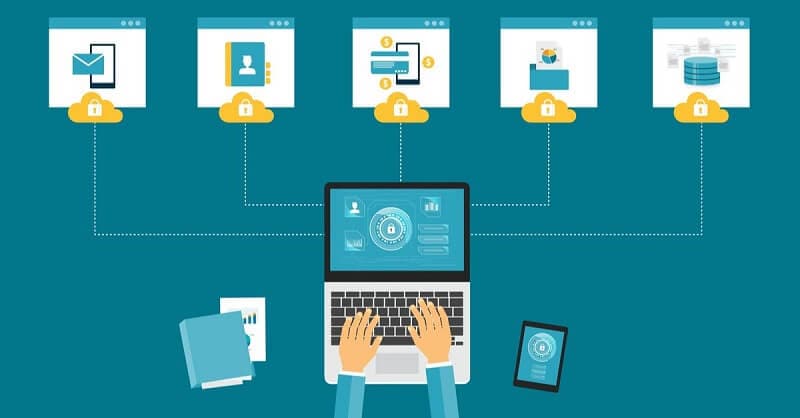
– Génère des mots de passe forts
Une application de mot de passe sécurisé génère instantanément des mots de passe forts. Vous pouvez définir les paramètres que vous souhaitez que le mot de passe remplisse, comme la longueur ou les caractères spéciaux. Ensuite, l’application créera un mot de passe solide pour vous.

– Une variété de méthodes de connexion
Avez-vous déjà pensé à ce qui se passerait si vous oubliez le mot de passe principal ? Avec le coffre-fort de mots de passe, oublier le mot de passe principal n’est pas un problème. La fonction intégrée d’authentification à deux facteurs (2FA) rend la sécurité incroyablement facile.
Vous pouvez accéder à votre coffre-fort via un code PIN, un mot de passe, des données biométriques ou même un selfie. La dernière option fonctionne lorsque vous envoyez l’image à un appareil enregistré. Il peut alors refuser ou approuver la demande de connexion.
– Coffres Individuels pour les Employés
Toutes les informations de connexion générées par votre application de mot de passe sont stockées dans le coffre-fort sécurisé et crypté. Cependant, aucun employé n’a besoin d’accéder aux mots de passe d’autres personnes, ce qui ouvre d’autres risques de sécurité.
La réponse à ce problème est que chaque employé dispose de coffres individuels dans l’application de gestion des mots de passe de l’équipe. Par conséquent, cela signifie également que vous pouvez vous connecter à votre casier pour accéder à vos mots de passe depuis n’importe quel endroit.
– Partager les mots de passe en toute sécurité
Vous pouvez partager vos identifiants de connexion pour rejoindre des comptes avec votre famille ou vos collègues. Mais, bien sûr, assurez-vous de ne pas donner de mots de passe pour votre compte personnel. Pour les comptes partagés, utilisez les applications de gestion de mots de passe.
Il vous offre la possibilité de contrôler l’accès des individus.
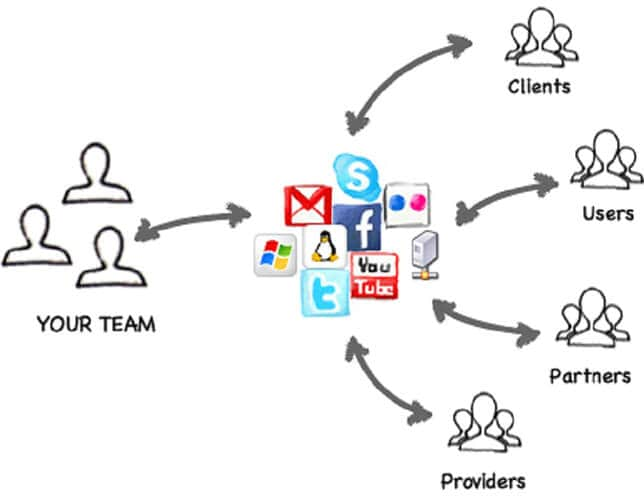
– Utilisez la fonction de remplissage automatique pratique
Vous pouvez utiliser la fonction de remplissage automatique lorsque vous avez des informations d’identification en sécurité. Ainsi, au lieu d’autoriser votre navigateur Web à enregistrer les informations de votre formulaire, utilisez l’application de gestion des mots de passe pour stocker vos données en toute sécurité.
– Accès rapide
Les applications de gestion de mots de passe permettent aux utilisateurs de saisir un seul mot de passe, puis chaque point d’accès se remplit automatiquement avec les identifiants de connexion. En conséquence, vous passerez un minimum de temps à tâtonner avec les écrans de connexion et passerez plus de temps à faire ce qui compte vraiment.
– Données faciles à chiffrer
D’excellents gestionnaires de mots de passe peuvent également stocker d’autres types de données. Les mots de passe sont l’exemple typique, mais que se passe-t-il si vous souhaitez stocker les détails de paiement ? Dans ces cas, le cryptage est nécessaire. Alors pourquoi ne pas les garder dans votre coffre-fort ?
À cette époque, le cryptage est un must. La biométrie est l’un des meilleurs exemples de données que vous stockez dans le coffre-fort chiffré d’une application de mot de passe. Il s’assure que vos données stockées sont sécurisées et privées.
Meilleure application de mot de passe pour iOS et Android
À cette époque, les mots de passe sont partout et vous devez absolument tous vous en souvenir. Si vous ne pouvez pas les mémoriser, les gestionnaires de mots de passe sont indispensables. Choisissez celui qui a un prix abordable, de bonnes fonctionnalités, convivial et bien sûr ; il doit être sécurisé.
Voici quelques applications de mot de passe, chacune ayant des atouts uniques et des fonctionnalités différentes :
- Fone-Password Manager (iOS)
- 1Password
- Dashlane
- Gardien
- LastPass
Pour iOS:
DrFoneTool Password Manager [iOS] : Le meilleur et exclusif gestionnaire de mots de passe pour iOS
DrFoneTool – Gestionnaire de mots de passe (iOS) est un logiciel tiers fiable qui gère rapidement vos identifiants de connexion. Cet outil est un gestionnaire de mots de passe idéal qui peut gérer vos mots de passe en toute sécurité sans se soucier des fuites de données.
De plus, il vous évite d’avoir à mémoriser un grand nombre de mots de passe compliqués. C’est un outil convivial, vous n’avez donc pas besoin d’acquérir de connaissances techniques pour utiliser cet outil.
Vous pouvez trouver, exporter, afficher ou gérer vos mots de passe en un seul clic. Voici les fonctionnalités de cet outil :
- Si vous oubliez votre identifiant Apple, vous vous sentez frustré lorsque vous ne parvenez pas à vous en souvenir. Mais ne vous inquiétez pas. Vous pouvez facilement le retrouver à l’aide de DrFoneTool – Password Manager (iOS).

- Oubliez-vous le compte de messagerie auquel vous accédez dans votre iPhone ? Vous ne parvenez pas à vous souvenir de vos mots de passe Twitter ou Facebook ? Dans ces cas, utilisez DrFoneTool – Gestionnaire de mots de passe (iOS). Vous pouvez scanner et récupérer vos comptes et leurs mots de passe.
- Parfois, vous ne vous souvenez pas de votre mot de passe Wi-Fi enregistré sur l’iPhone. Ne panique pas. Pour surmonter ce problème, utilisez DrFoneTool – Gestionnaire de mots de passe.
- Si vous ne vous souvenez pas de votre code d’accès iPad ou iPhone Screen Time, utilisez Dr. Fone – Password Manager (iOS). Cela vous aidera à récupérer rapidement votre mot de passe Screen Time.
Étapes pour utiliser l’application de mot de passe
Étape 1. Téléchargez DrFoneTool-Password Manager (iOS) sur votre système et sélectionnez l’option Password Manager.

Étape 2 : Connectez votre PC à un appareil iOS avec un câble Lightning. Si vous voyez une alerte Faire confiance à cet ordinateur sur votre système, appuyez sur le bouton « Faire confiance ».

Étape 3 : Cliquez sur l’option ‘Démarrer l’analyse’. Cela vous aidera à détecter le mot de passe de votre compte sur votre appareil iOS.

Étape 4. Recherchez maintenant les mots de passe que vous souhaitez trouver avec DrFoneTool-Password Manager (iOS).

Comment exporter un mot de passe en tant que fichier CSV
Un CSV (Comma Separated Values) est un fichier texte brut. Il stocke les informations des feuilles de calcul et des feuilles de calcul. Le contenu de ce fichier est souvent un tableau de texte, de dates ou de nombres.
Vous pouvez facilement importer et exporter des fichiers CSV à l’aide de programmes qui stockent des informations dans des tableaux.
Voici quelques étapes pour exporter des mots de passe au format CSV :
Étape 1 : Cliquez sur le bouton ‘Exporter’.

Étape 2 : Choisissez le format CSV que vous souhaitez exporter. Par exemple, vous pouvez exporter les mots de passe iPhone ou iPad sous n’importe quelle forme. Vous pouvez les importer dans différents outils comme Keeper, iPassword, LastPass, etc.

Pour Android:
Application 1 : 1Password
1Password est une application de gestion de mots de passe sécurisée et fiable avec une excellente interface utilisateur. Il aide au partage de mot de passe avec les familles et les équipes. Il offre également diverses fonctionnalités de sécurité supplémentaires aux utilisateurs d’Android pour protéger leurs données, telles que :
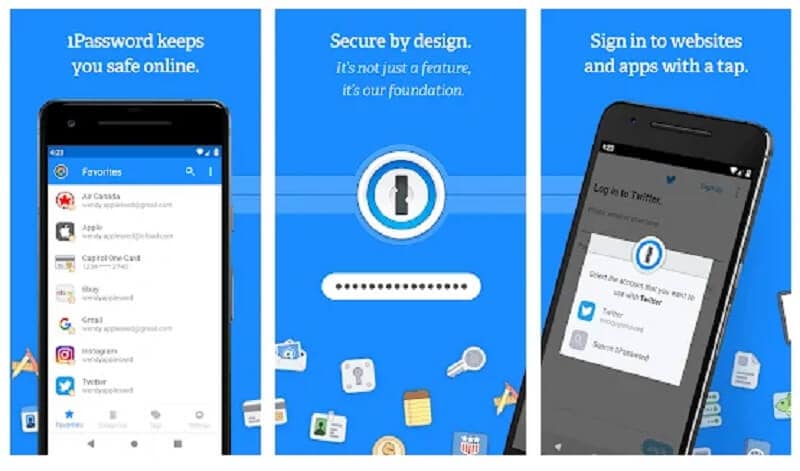
- Tour de guet: Il s’agit d’un outil d’audit de mot de passe tout-en-un qui analyse le dark web à la recherche de toute violation de données. Il analyse également votre coffre-fort de mots de passe pour identifier les mots de passe faibles. Ensuite, il vous avertit si vous avez un mot de passe qui doit être changé.
- 2FA : Il synchronise les applications de mot de passe à usage unique telles que les authentificateurs USB et Authy pour améliorer la sécurité du coffre-fort. Son authentificateur intégré l’aide également à authentifier facilement vos informations d’identification compatibles 2FA en ligne.
- Mode de voyage: Il supprime temporairement certaines connexions afin que vous puissiez protéger les données sensibles des voleurs et des agents frontaliers intrusifs.
Étapes pour utiliser 1Password
Étape 1 : Au départ, vous devez décider si vous souhaitez utiliser 1Password individuellement ou avec votre famille. Vous recevrez instantanément un e-mail pour confirmer le compte.
mot de passe-app-avantages-19
Ensuite, sélectionnez un mot de passe maître fort que vous utiliserez pour déverrouiller 1Password.
Étape 2 : Cette application est disponible sur tous les appareils, vous pouvez donc toujours avoir vos informations avec vous. Quelles que soient les modifications que vous apportez sur un appareil, elles sont immédiatement visibles partout ailleurs.
Vous pouvez faire beaucoup plus avec cette application. Par exemple, remplir automatiquement les mots de passe, afin que vous puissiez configurer les applications après votre inscription.
Étape 3 : Une fois que vous avez installé 1Password, vous pouvez l’utiliser dans votre navigateur pour enregistrer et remplir instantanément les mots de passe sur les différents sites que vous visitez.
Application 2 : Dashlane
Dashlane est un bon gestionnaire de mots de passe qui protège les identifiants de connexion avec un cryptage AES 256 bits. De plus, il possède une excellente interface utilisateur et est livré avec les fonctionnalités supplémentaires utiles suivantes :
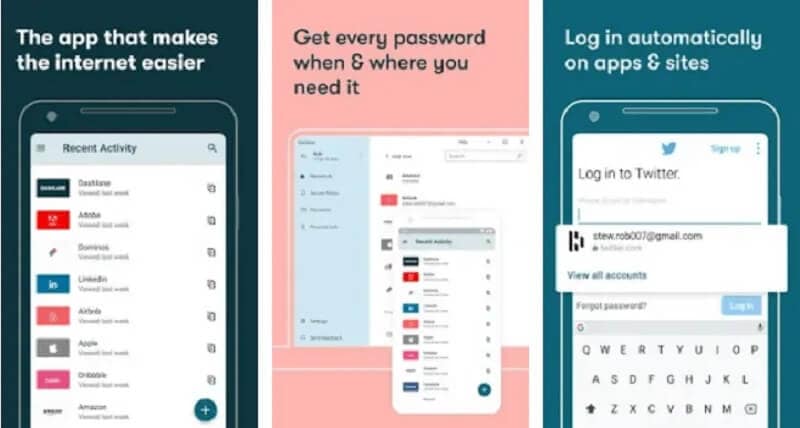
Étapes pour utiliser Dashlane
Étape 1 : Installez l’application Dashlane et votre compte. Ensuite, cliquez sur le bouton Commencer.
Étape 2 : Ensuite, créez votre mot de passe maître, que vous utiliserez pour vous connecter au compte Dashlane.
Étape 3 : Entrez à nouveau votre mot de passe principal pour activer le déverrouillage avec la biométrie et la réinitialisation du mot de passe principal avec la fonction biométrique.
Étape 4: Pour bénéficier de Dashlane, une fois votre compte créé, activez la saisie automatique.
Gardien
Keeper est une application de mot de passe sûre et facile à utiliser qui comprend un outil de messagerie crypté unique et un stockage très crypté. Elle protège les mots de passe, les données utilisateur et les conversations grâce à de nombreuses fonctionnalités de sécurité, telles que :
- KeeperChat : Les utilisateurs peuvent partager des messages texte cryptés, des images et même effacer définitivement les minuteries d’autodestruction.
- Stockage crypté : Il offre 10 à 100 Go de stockage cloud crypté.
- BreachWatch : Il surveille le dark web pour les violations de compte et fournit des notifications à jour.
- Authentification à deux facteurs (2FA) : Il est compatible avec les authentificateurs TOTP, les jetons USB et le balayage biométrique intégré d’Android.
LastPass
LastPass offre le meilleur et sécurise une application de gestion de mots de passe gratuite. Il possède les fonctionnalités essentielles suivantes dont vous avez besoin pour gérer vos mots de passe en toute sécurité :
- Stockage de mot de passe illimité : Cet outil vous aide à enregistrer de nombreux mots de passe sur un nombre illimité d’appareils dans le forfait gratuit.
- Audit de mot de passe + changeur de mot de passe : Il analyse automatiquement votre coffre-fort à la recherche de mots de passe faibles et modifie les mots de passe sur différents sites.
- 2FA : Il inclut la compatibilité avec les applications de mot de passe à usage unique telles que Authy.
- Récupération du compte: Il vous aide à retrouver l’accès au coffre-fort LastPass si vous perdez votre mot de passe principal.
Conclusion
Il est nécessaire d’utiliser des applications de mot de passe pour gérer correctement vos mots de passe ou vos identifiants de connexion. Dr. Fone est l’un des meilleurs gestionnaires de mots de passe fiables à utiliser.
En résumé, si vous possédez un iPhone, nous vous recommandons d’utiliser DrFoneTool- Password Manager (iOS). Pour Android, vous pouvez utiliser n’importe laquelle des autres applications répertoriées ci-dessus.
Derniers articles